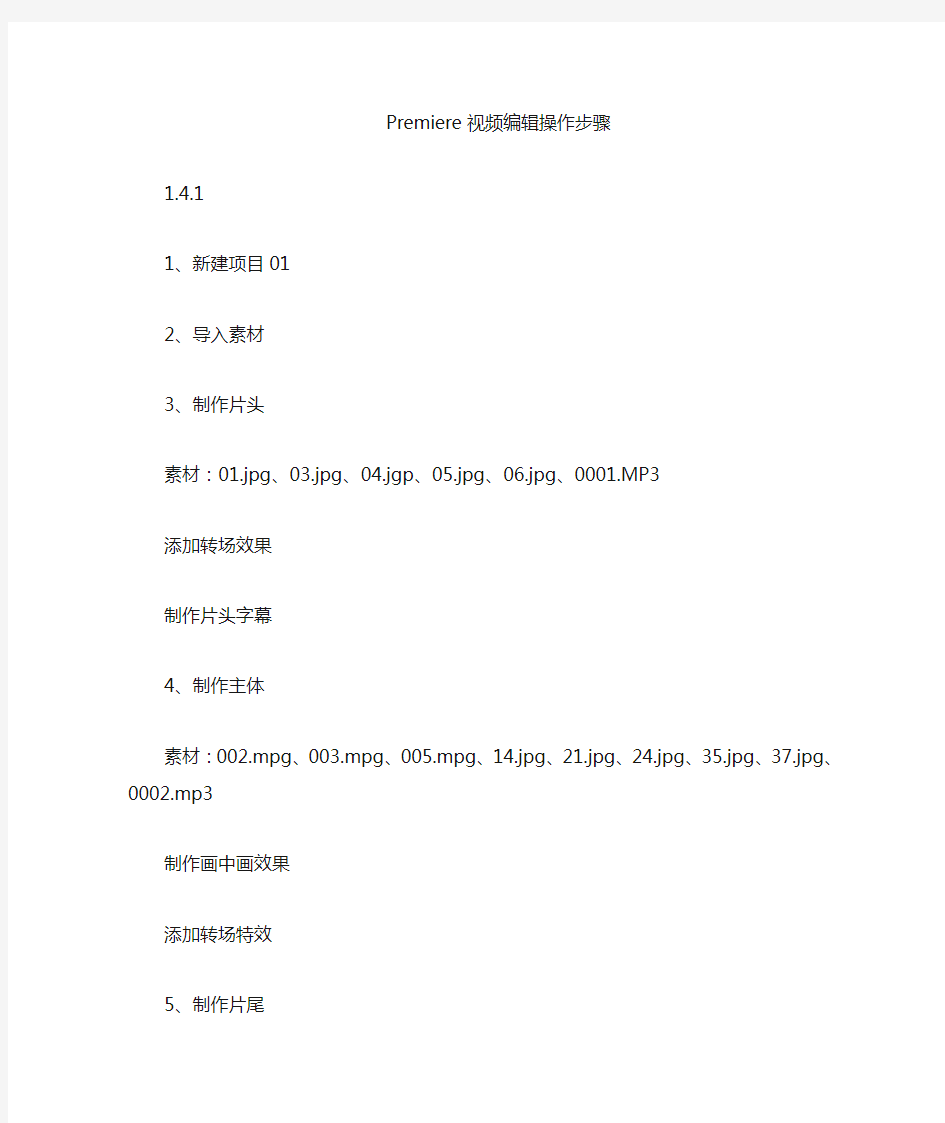
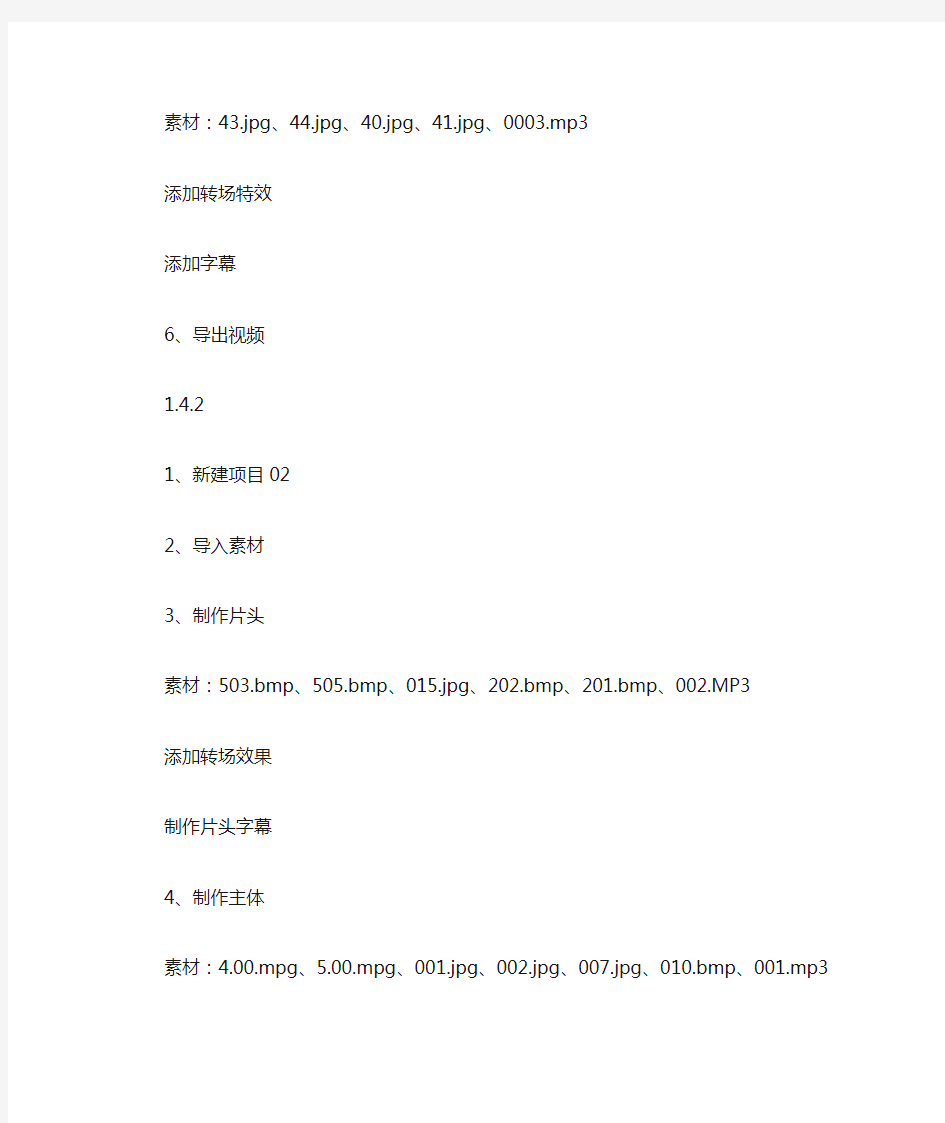
Premiere视频编辑操作步骤
1.4.1
1、新建项目01
2、导入素材
3、制作片头
素材:01.jpg、03.jpg、04.jgp、05.jpg、06.jpg、0001.MP3
添加转场效果
制作片头字幕
4、制作主体
素材:002.mpg、003.mpg、005.mpg、14.jpg、21.jpg、24.jpg、35.jpg、37.jpg、0002.mp3 制作画中画效果
添加转场特效
5、制作片尾
素材:43.jpg、44.jpg、40.jpg、41.jpg、0003.mp3
添加转场特效
添加字幕
6、导出视频
1.4.2
1、新建项目02
2、导入素材
3、制作片头
素材:503.bmp、505.bmp、015.jpg、202.bmp、201.bmp、002.MP3
添加转场效果
制作片头字幕
4、制作主体
素材:4.00.mpg、5.00.mpg、001.jpg、002.jpg、007.jpg、010.bmp、001.mp3
制作画中画效果
添加转场特效
5、制作片尾
素材:005.bmp、003.jpg、109.bmp、117.bmp、116.bmp、004.mp3
添加转场特效
添加字幕
6、导出视频
1.4.3
1、新建项目03
2、导入素材
3、制作片头
素材:14.mpg、001.MP3
添加转场效果
制作片头字幕
4、制作主体
素材:04.mpg、05.mpg、3.jpg、4.jpg、1.jpg、5.jpg、06.mpa
制作画中画效果
添加转场特效
5、制作片尾
素材:06.mpg、07.mpg、003.mpa
添加转场特效
添加字幕
6、导出视频
1.4.4
1、新建项目04
2、导入素材
3、制作片头
素材:007.jpg、005.jpg、003.jgp、002.MP3
添加转场效果
制作片头字幕
4、制作主体
素材:01.wmv、02.wmv、016.jpg、017.jpg、0151.jpg、012.jpg、002.mpa 制作画中画效果
添加转场特效
5、制作片尾
素材:006.jpg、004.jpg、028.jpg、003.mp3
添加转场特效
添加字幕
6、导出视频
1.4.5
1、新建项目01
2、导入素材
3、制作片头
素材:02.mpg、03.mpg、01.mpa(选择空镜头)
添加转场效果
制作片头字幕
4、制作主体
素材:03..mpg、05.mpg、04.mpg、002.mpa(选择人物镜头)
添加转场特效
5、制作片尾
素材:01.jpg、02.jpg、03.jpg、04.jpg、01.mpa
添加转场特效
添加字幕
6、导出视频
说明 这部分应提供与演示文稿相对应的讲义。 第一讲PowerPoint的基本知识、基本操作 PowerPoint 2010是当前非常流行的幻灯片制作工具。用PowerPoint可制作出生动活泼、富有感染力的幻灯片,用于报告、总结和演讲等各种场合。借助图片、声音和图像的强化效果,PowerPoint2010可使用户简洁而又明确地表达自己的观点。PowerPoint具有操作简单、使用方便的特点,用它可制作出专业的演示文稿。 1.PowerPoint 2010 的新增功能 ●在新增的Backstage视图中管理文件 ●与他人共同创作演示文稿 ●自动保存演示文稿的多种版本 ●将幻灯片组织为逻辑节 ●合并和比较演示文稿 ●在不同窗口中使用单独的PowerPoint演示文稿文件 ●在演示文稿中嵌入、编辑和播放视频 ●剪裁视频或音频剪辑 ●将演示文稿转换为视频 ●对图片应用艺术纹理和效果 ●删除图片的背景及其他不需要的部分 ●使用三维动画效果切换 ●向幻灯片中添加屏幕截图 ●将鼠标转变为激光笔 2.PowerPoint启动与退出 PowerPoint的启动和退出与Word、Excel相似,此处不重复叙述。 3.PowerPoint 2010 的主窗口 启动PowerPoint 2010后可看到它的主界面,如图5-1所示,PowerPoint2010的界面是由标题栏、菜单栏、工具栏选项卡、工作区、状态栏等部分组成。
图5-1 PowerPoint 2010 窗口 4.创建演示文稿 (1)创建新的空白演示文稿 单击“文件”选项卡标签-“新建”选项,转换到Backstage视图,如图5-2所示,选择“空白演示文稿”选项,再单击“创建”按钮,或是双击“空白演示文稿”,即可生成新演示文稿。 图5-2 Backstage视图
...
图 工具 快捷 标 名称 键
工具使用说明
选择 工具
(V)
顾名思义,它的作用就是用来选择东西的,不过在有的时候它也 会变为其它的形状,作用也随之改变。
错落 工具
(Y)
作用于一段素材,用来同时改变此段素材的入点和出点。
轨道 选择 工具
(M)
使用此工具可以选择该轨道上箭头以后的所有素材,视音频链接 在一起的则音频同时也被选中;按住 Shift 键可以变为多轨道选 择工具,此时单箭头变为双箭头,即使是单独的声音(比如音效、 音乐等)也会被同时选中。
为了便于对这个工具的理解,我举个例子。一个轨道上有三段素
材 A、B、C,如果把此工具放在素材 A 上,向右滑动,可以看到变
化的是素材 B 的入点,而素材 A 的入出点和总长度不变;然后把
滑动 工具
(U)
工具放在素材 C 上,左右滑动,改变的是素材 B 的出点,而素材 C 的入出点和总长度不变;最后把此工具放在素材 B 上,左右滑动,
可以发现素材 A 的出点和素材 C 的入点发生变化,而素材 B 的入
出点和总长度不变。
(提示:在使用此工具时监视器窗口中的视图会变化,注意对照。)
波纹 编辑
(B)
使用此工具可以改变一段素材的入点和出点,这段素材后面的会 自动吸附上去,总长度发生改变。
这个工具和字幕中的钢笔工具是一样,主要用来绘制形状。选中
钢笔 工具
(P)
此工具,在需要的位置点击一下确定起点,直接点其它位置可以 绘制直线,而在点第二个点的同时按住鼠标不放并进行拖拽可以
绘制曲线;它还有一个作用就是进行关键帧的选择。
旋转
此工具的作用是改变前一个素材的出点和后一个素材的入点,且
编辑 (N) 总长度保持不变;但当其作用于首尾素材时改变的是第一个素材
工具
的入点和最后一个素材的出点,总长度发生改变。
手形 把握 工具
(H)
主要用来对轨道进行拖拽使用,它不会改变任何素材在轨道上的 位置。
比例 缩放 工具
(X)
这个工具用来对素材进行变速,可以制作出快放、慢放等效果。 具体的变化数值会在素材的名称之后显示。
对整个轨道进行缩放,如果想着重显示某一段素材,可以选择此
缩放 工具
(Z)
工具后进行框选,这时会出现一个虚线框,松开鼠标后此段素材 就会被放大。
(提示:按住 ALT 键,可以在放大和缩小之间进行切换。)
...
Premiere插件大全介绍PR的插件分为四类 Premiere插件大全介绍PR的插件分为四类 (1)转场的插件:比如好莱坞,spice master (2)特效插件:比如FE,Panopticum公司的插件系列,一些为AE开发并能用在PR中的基本也属于这一类 (3)字幕插件:比如TitleExpress,TM,小灰熊卡拉OK,小精灵字幕等 (4)扩展功能插件:比如videoserver,CCE,CanonpusProcder等这个分类是个人为了方便管理而分的,所以不是很严格。比如有的插件在安装后会为PR同时添加转场和特效。 下面我把觉得非常好的插件作一简单介绍。 (1)视频特效: Final Effects是MetaT ools公司开发的Premiere的插件。MetaT ools公司在图像界久享盛誉,著名的PhotoShop滤镜---KPT就是该公司的旗舰产品。如果你的Final Effects版本较低,不能直接支持Premiere的话,那你在它安装好之后,把Plugins目录下的prm文件拷贝到Premiere的Plug-ins目录下,再将几个文件DELSLLISU、FE RESOURCES.DLL、COMMON.DLL拷贝到Premiere目录就可以了。 eyecandy据说也不错。用过Photoshop外挂滤镜的可能都知道这个,但它的PR版本似乎不是很好用,本人没用过。它有单独的AE版本,放到PR中更好用。 (2)转场 Hollywood FX可以脱离Premiere单独运行,如果把它的prm文件拷贝到Premiere的Plug-ins 目录下,就可以在Premiere里直接调用。目前新版本为Hollywood FX PRO v5.2,支持PR PRO。 Spice Master可以为Premiere增加300多个精彩的转场特技。目前电视台用的大型非线性编辑设备,如大洋DY3000等用的特技转换都是从该软件移植的!该插件可以自定义转场,方法是用photoshop做出有渐变特效的灰度图片(模式是灰度,8位通道),大小一般是320*240,存为TIF格式,可以添加到Spice Master的转场库中。也可以去下载现成的转场库。效果真的很好。 (3)字幕插件 最著名的是title motion,但D版不是很好安装。功能强大,效果丰富,专业级字幕软件。TM4.2对中文的支持需要修改inscribe.ini文件。 TM最新版本为TM5.0pro,支持PR PRO,但是对中文的支持不好,网上可以找到中文支持补丁。 以前有人用title deko,新版本的PR(6.0以后)已经集成了这个了,所以可以不装了。不过原软件对中文字体支持较好,汉字字体能正确显示,不象PR显示汉字字体还要进行修改。如果你喜欢自己做点卡拉OK,那么小灰熊卡拉OK是个不错的选择,有专门的PR插件,再找现成的字幕,就可以导入PR了,试试把自己的视频做成卡拉OK吧。 著名的卡丽来也有字幕系统(这个不算PR的插件,不过讲到字幕了,在这也说说怎么在PR 中使用它),但不能在PR中直接使用。不过只要把卡丽来的背景照片做成纯蓝或纯绿的,只用一张图设置字幕输出歌曲就行了,(要注意字幕的色彩不要和背景相同)把生成的AVI作为PR的素材导入进去后抠像,OK,可以借卡丽来的歌词做自己的卡拉OK了。 (4)扩展功能插件 这类插件最主要的就是让PR直接输出MPEG文件的插件,比如CCE,bbmpegencoder,CanonpusProcder等。建议对PR6.5以前的版本使用小日本加videoserver输出的方法,PR PRO使用CanonpusProcder。 关于输出mpeg的插件我会单独发贴讲解,对插件进行比较。
《Premiere视频编辑》课程教学大纲 学时16 学分 1 一、课程基本信息 课程代码: 课程名称:Premiere视频编辑 课程类别:公共选修课 教学对象:爱好影视编辑的在校学生 考核方式:影视作品制作 先修课程:Photoshop、After Effects 二、课程简介 Premiere是由Adobe公司开发的专业非线性影视编辑软件,它集视频、音频处理于一体,功能强大、易学易用,深受广大影视制作爱好者的喜爱。其非线性表现在于对每一帧画面的编辑可以进行非线性的调整。其核心技术是将视频逐帧展开,以帧为单位进行编辑,能与音频剪辑精确同步。它的功能主要包括:(1)编辑和组装各种视频、音频剪辑片段;(2)对视频片段进行各种特效技术效果处理;(3)在视频剪辑上添加各种字幕、图标和其它视频效果;(4)在两段视频之间增加各种过渡效果;(5)设置音频、视频编码及压缩参数;(6)改变视频特性参数,如图像位深、视频帧率、以及音频采样等;(7)给视频配音,对音频剪辑片段进行编辑,调节音频与视频同步。通过学习,一名普通影视爱好者完全可以凭借自己对生活的感悟来完成自己的影视作品,创作出有个人特色和风格的MTV。 三、课程性质与教学目的 Premiere视频编辑课程是为爱好影视编辑的在校学生开设的一门公共选修课,它是一门应用前景十分广阔的计算机应用技术。 课程按照“软件功能解析—课堂案例—课堂练习—课后实践”这一思路进行教学。通过本课程的学习,使学生掌握视频编辑的基本知识,掌握Premiere软件影视制作的全过程,学到更多影视制作的方法、技巧,使学生可以快速具备一门专
业技能,拓展自己今后的工作方向,以便将来更好的适应社会,具有更强的竞争力。 四、教学内容及要求 第一章Premiere Pro CS3基础 (一)目的与要求 本章对Premiere Pro CS3的概述、基本操作进行讲解。学生通过对本章的学习,可以快速了解并掌握PremierePro CS3的入门知识,为后续章节的学习打下坚实的基础。要求学生知道Premiere Pro CS3的各功能面板,掌握软件的安装和基本操作。 (二)教学内容 软件安装;认识软件用户操作界面;了解各功能面板;软件菜单介绍;软件基本操作。 (三)思考与实践 1、如何进行Premiere Pro CS3软件的安装? 2、如何建立工作项目和对项目进行自定义设置? 3、如何导入素材和利用素材库组织素材? 4、如何创建脱机素材和蒙版素材? (四)教学方法与手段 采用教师讲授、学生上机实验、课堂讨论和课后实践相结合的教学方法。在有投影仪的多媒体计算机机房,通过教师演示讲授、学生上机实验、师生合作交流、学生课后实践的一体化方式开展教学。 第二章Premiere ProCS3影视剪辑技术 (一)目的与要求 本章对Premiere Pro CS3的中剪辑影片的基本技术和操作方法进行了介绍,其中包括分离素材、群组和嵌套、采集和上载视频、使用Premiere Pro CS3创建新元素等。通过本章学习,学生可以掌握剪辑技术的使用方法和应用技巧。要求学生掌握使用PremiereProCS3剪辑素材、分离素材、群组和嵌套、采集和上载视频以及创建新元素。 (二)教学内容
adobe premiere Adobe公司 Adobe Systems是一家总部位于美国加州圣何塞的电脑软件公司 参考百度百科名片 adobe premiere启动界面
一款常用的视频编辑软件,由Adobe公司推出。现在常用的有6.5、Pro1.5、2.0等版本。是一款编辑画面质量比较好的软件,有较好的兼容性,且可以与adobe公司推出的其他软件相互协作。目前这款软件广泛应用于广告制作和电视节目制作中。其最新版本为Adobe Premiere Pro CS5.5。 目录
编辑本段软件简介 Premiere(简称PR)历史上的经典版本:6.5(历史性的飞跃,真正意义上的非编软件,实时预览),2.0(全套专业的解决方案),CS(是Creative Suite的缩写) Adobe Premiere Pro CS3 作为高效的视频生产全程解决方案,目前包括 Adobe Encore® CS3 和 Adobe OnLocation CS3 软件* (仅用于Windows)。从开始捕捉直到输出,使用 Adobe OnLocation 都能节省您的时间。通过与 Adobe After Effects(简称AE); CS3 Professional 和Photoshop; CS3 软件的集成,可扩大您的创意选择空间。您还可以将内容传输到DVD、蓝光光盘、Web和移动设备。 编辑本段版本型号 premiere 6.5 Adobe Premiere CS6 启动界面 premiere7.0 premiere pro1.5 premiere pro2.0 premiere cs3 premiere cs4 premiere cs5
Premiere 全套插件 01 DVdateSetup 时间码软件 DVSubMaker 1.3 ——提取DV时间码全套软件 Final Effects AP 1.0 Premiere插件 Hollywood FX 3.13 Hollywood FX 4.0.xx.插件教程 Hollywood FX 4.6.1 Hollywood FX 5 婚庆扩展插件 Hollywood FX GOLD 4.5.8 Hollywood FX GOLD 增加特效200百多组 Hollywood FX PRO v5.2 build 48 中文版好莱坞特技 hollywood fx pro v5.2 build 48 中文破解安装版 Hollywood FX 好莱坞大全 Hollywood 新增婚礼转场十七个 Lens Pro III v3.5 for Adobe Premiere 透镜 LSX-MPEG 2.0 LSX-MPEG Encoder V3.5 MainConcept MPEG Pro1.0.2 Pr 插件 MainConcept MPEG Pro HD v1.0 Adobe Premiere Pro Plugin插件MainConcept MPEG Pro HD v1.0.3 Pr插件 MainConcept MPEG Pro HD v1.04 Adobe Premiere Pro Plugin 视频编辑MJPEG Video Codec 视频驱动 Mokey1.08 跟踪抠象 MOKEY.V3.0 跟踪抠象 02 Title Motion or Premiere Pro 字幕 好来坞在EDIT中用的插件 Adobe Premiere 6.5 MPEGEncoder使用次数破解补丁 Advantedge 兰屏扣像 AgedFilm 影片旧化滤镜已破解 Avisynth插件For Premiere6.0 Boris Factory1.0 PR插件 CCE Cinema Craft Encoder SP Version 2.67.00.11 MPG压宿有汉化 CCE pCCESP 2.66.0105 Pr MPG插件 DVdate demo pr去水印版DVdate插件 DVdateSetup DV时码Pr插件 MFX-Weddings1-a 好莱坞插件要4.6以上版 MFX-Weddings1-a 婚庆好莱坞转场 MotionPerfect4.2 慢动作软件 Panopticum Lens Pro v3.7 for Adobe Premiere Pro Particle Illusion.v3.0 粒子特效插件+粒子库 Power Surge 1.0 Premiere插件 Pr6.5直接输出至小日本插件 Premiere 5.0 插件 3D eff转场 Premiere CCE设置文件 Premiere Video Server Plugin v0.92+client Premiere Video Server 插件 v0.93 Premiere 工具条属性隐藏工具 PREMIERE滤镜特技 Premiere小日本批处理软件 premiere自动关机外挂 Realviz Retimer 2.5 慢动作软件 RegionRemove 去台标插件
Premiere Pro CS4 工具栏简介
ctrl键单独拖出工具栏面板,我们一个一个来看。 (一)移动工具(Selection Tool)快捷键(V) 最最常用的工具,常规功能是移动素材以及控制素材的长度 配合ctrl:移动工具可以强行插入素材,如果想在以剪辑好的片段中插入素材,平常的做法是挖个缝出来挤进去或者先调入源素材面板再用上面的插入功能。用上面的组合键可以推拽素材,移动到切入点,松开后素材就能方便插入了,很神奇的功能,我刚刚才发现……罪过…… 配合shift:这个很常用,选择多目标,相对于框选,这个可以不连续选择或取消; 配合alt:忽略编组/链接而移动素材,对于已经编组或链接的素材,如果要进行细微的调整,可以在不取消编组或链接的情况下移动素材,非常方便,呃也是刚才认识到……继续罪过…… (二)轨道选择工具(Track Select Tool) 快捷键(M) 常规功能:选择目标右侧同轨道的素材,整体移动素材比框选更有优势 配合shift:选择目标右侧所有轨道的素材; (三)波纹(涟漪)编辑工具(Ripple Edit Tool)快捷键(B) 在已剪辑好的时间线上改变某个素材的长度,这个如果要用移动工具实现的话就得先腾出位置来,比较麻烦,用波纹工具就类似Edius中的波纹模式,改变素材长度后旁边的素材会自动移动以适应; (四)滚动编辑工具(Rolling Edit Tool)快捷键(N) 控制相邻的两个素材的长度,但它们的总长度不变,适合精细调整剪切点; (五)速率扩展工具(Rate Stretch Tool)快捷键(X) 这个工具可以任意改变素材的播放速率,直观地显示在素材长度的改变上,在需要用素材撑满不等长的空隙时如果调节速率百分比是非常困难的,运用这个工具就变得方便,直接拖拽改变长度就行了,然后素材的速率就相应的改变; (六)剃刀工具(Razor Tool) 快捷键(C) 也是最常用的工具,配合shift可以作用在时间点上的所有素材 配合alt:可以忽略链接而单**剪视频或音频,在需要替换部分视频或音频时可以免去解开链接的步骤; (七)滑动工具(Slip Tool)快捷键(Y) 改变素材出点入点,不改变其在轨道中的位置,长度,非常实用的功能,相当于重新定义出点入点;(八)(推移)幻灯片工具(Slide Tool)快捷键(U) 与滚动编辑工具类似,不过这个工具改变的是目标前后素材的长度,目标及三个素材的总长度不变;
通常Hollywood FX会自动挂入Premiere,如果没有自动挂上,在将Hollywood FX 目录下Host Plugins中的Premiere6和Premiere6Filter两个目录拷贝到Premiere的Plug-ins中,如果你的系统中装有不止一个Premiere,要将这两个 通常Hollywood FX会自动挂入Premiere,如果没有自动挂上,在将Hollywood FX 目录下Host Plugins中的Premiere6和Premiere6Filter两个目录拷贝到Premiere的Plug-ins中,如果你的系统中装有不止一个Premiere,要将这两个目录分别拷贝到各个Premiere的Plug-ins中。这样再启动Premiere,会看到在转场效果和视频滤镜效果中都增加了Pinnacle一栏。调用的方法和Premiere 自带的效果一样,调用后会出现Hollywood FX自己的界面(见图): Hollywood FX的界面由三部分组成,左边是控制面板,这个面板中的选项决定右边面板显示的内容,右边主要有效果略图、基本选项、高级选项和媒体选择四个面板,另外还有几个用来修改特技效果中各种元素的面板,本节中不作介绍,中间是监视器,它有四个视图:摄像机视图、透视图、顶视图和侧视图。 当我们打开Hollywood FX的界面,左边缺省选择是FX,这时在右边显示效果略图面板,在下拉菜单中提供了若干组效果,每组又有若干个效果,选中自己认为合适的,在图标上点一下,这个效果就被选中,点监视器的播放键就可以看到这种效果的变化过程。 当我们选中了某种效果后,可以在左边控制面板第二栏Option中选择Basic Option,这时右边的窗口显示基本选项面板(见图),其中有三部分:Easy Flight 设置运动方向,如果在Reverse Flight前加上勾,画面的飞行方向就会由飞转变为飞出;Easy Light用来设置光线的方向和阴影;Easy Options用来设置渲染、反锯齿等,其中Antialiasing反锯齿一项是很有用的,如果选其中的第三项或第四项,画面的质量会有明显提高,只是对生成速度影响较大。在Special Effects中,Motion Blur是设置运动模糊,Trails可以设置拖尾效果,这是一
Pr剪辑工具简介 来源:孟令彬的日志 从左列的工具说起: (一)移动工具(Selection Tool)快捷键(V) 最最常用的工具,常规功能是移动素材以及控制素材 的长度 配合ctrl:移动工具可以强行插入素材,如果想在以剪辑好的片段中插入素材,平常的做法是挖个缝出来挤进去或者先调入源素材面板再用上面的插入功能。用上面的组合键可以推拽素材,移动到切入点,松开 后素材就能方便插入了 配合shift:这个很常用,选择多目标,相对于框选,这个可以不连续选择或取消; 配合alt:忽略编组/链接而移动素材,对于已经编组或链接的素材,如果要进行细微的调整,可以在不取消编组或链接的情况下移动素材,非常方便 (二)轨道选择工具(Track Select Tool) 快捷键(A)常规功能:选择目标右侧同轨道的素材,整体移动素 材比框选更有优势 配合shift:选择目标右侧所有轨道的素材;
(三)波纹编辑工具(Ripple Edit Tool)快捷键(B)在已剪辑好的时间线上改变某个素材的长度,这个如果要用移动工具实现的话就得先腾出位置来,比较麻烦,用波纹工具就类似Edius中的波纹模式,改变素材长度后旁边的素材会自动移动以适应; (四)滚动编辑工具(Rolling Edit Tool)快捷键(N)控制相邻的两个素材的长度,但它们的总长度不变, 适合精细调整剪切点; (五)速率扩展工具(Rate Stretch Tool)快捷键(X)这个工具可以任意改变素材的播放速率,直观地显示在素材长度的改变上,在需要用素材撑满不等长的空隙时如果调节速率百分比是非常困难的,运用这个工具就变得方便,直接拖拽改变长度就行了,然后素材 的速率就相应的改变; (六)剃刀工具(Razor Tool) 快捷键(C) 也是最常用的工具,配合shift可以作用在时间点上 的所有素材 配合alt:可以忽略链接而单独裁剪视频或音频,在需要替换部分视频或音频时可以免去解开链接的步骤;
premiere,自我介绍 篇一:Premiere工具栏介绍(超仔细) 图工具快捷标名称键工具使用说明选择顾名思义,它的作用就是用来选择东西的,不过在有的时候它也(V)工具会变为其它的形状,作用也随之改变。错落(Y)作用于一段素材,用来同时改变此段素材的入点和出点。工具使用此工具可以选择该轨道上箭头以后的所有素材,视音频链接轨道在一起的则音频同时也被选中;按住Shift键可以变为多轨道选选择(m)择工具,此时单箭头变为双箭头,即使是单独的声音(比如音效、工具音乐等)也会被同时选中。为了便于对这个工具的理解,我举个例子。一个轨道上有三段素材a、B、c,如果把此工具放在素材a上,向右滑动,可以看到变化的是素材B的入点,而素材a的入出点和总长度不变;然后把滑动工具放在素材c上,左右滑动,改变的是素材B的出点,而素材c(U)工具的入出点和总长度不变;最后把此工具放在素材B上,左右滑动,可以发现素材a的出点和素材c的入点发生变化,而素材B的入出点和总长度不变。(提示:在使用此工具时监视器窗口中的视图会变化,注意对照。)波纹使用此工具可以改变一段素材的入点和出点,这段素材后面的会(B)编辑自动吸附上去,总长度发生改变。这个工具和字幕中的钢笔工具是一样,主要用来绘制形状。选中钢笔此工具,在需要的位置点击一下确定起点,直接点其它位置可以(P)工具绘制直线,而在
点第二个点的同时按住鼠标不放并进行拖拽可以绘制曲线;它还有一个作用就是进行关键帧的选择。旋转此工具的作用是改变前一个素材的出点和后一个素材的入点,且编辑(n)总长度保持不变;但当其作用于首尾素材时改变的是第一个素材工具的入点和最后一个素材的出点,总长度发生改变。手形主要用来对轨道进行拖拽使用,它不会改变任何素材在轨道上的把握(H)位置。工具比例这个工具用来对素材进行变速,可以制作出快放、慢放等效果。缩放(X)具体的变化数值会在素材的名称之后显示。工具对整个轨道进行缩放,如果想着重显示某一段素材,可以选择此缩放工具后进行框选,这时会出现一个虚线框,松开鼠标后此段素材(z)工具就会被放大。(提示:按住aLT键,可以在放大和缩小之间进行切换。) 这个工具可以说是继选择工具之后最常用的一个了,它主要用来剃刀(c)对素材进行裁切。按住Shift时,刀片变为两个,此时进行裁切工具的话,所有位于此线上的素材都会被切开,但锁定的不会被裁切ctrl键单独拖出工具栏面板,我们一个一个来看。(一)移动工具(SelectionTool)快捷键(V)最最常用的工具,常规功能是移动素材以及控制素材的长度配合ctrl:移动工具可以强行插入素材,如果想在以剪辑好的片段中插入素材,平常的做法是挖个缝出来挤进去或者先调入源素材面板再用上面的插入功能。用上面的组合键可以推拽素材,移动到切入点,松开后素材就能方便插入了,很神奇的功能,我刚刚才发现??罪过??配合shift:这个很常用,选择多目标,相对于框选,这个可以不连续选择或取消;配合alt:忽略编组/链接而移动素材,
Red Giant系列https://www.doczj.com/doc/1a12147847.html,/ 红巨星系列插件注册码 1、Red.Giant.Trapcode.合集.V4.0中英文安装版32位 Particular_预置(英汉双语) Form_预置(英汉双语) 2、Red.Giant.Trapcode.合集.For.AECS5中英文安装版 3、Red Giant Magic Bullet Suite 11 魔法子弹调色系列软件集合汉化文件下载 4、调色插件Magic_Bullet_Looks_AE_1.4.3_32bit英文版+汉化(baxianhua) MBLooks.预置(安装时直接复制粘贴即可) Magic_Bullet_Looks_PPro_1.4.3_64bit英文版+汉化(baxianhua) 5、调色师Magic.Bullet.Colorista.II.注册版+汉化(32位+64位)详细说明 6、调色插件MBMojo.32位(1.1).64位(1.2)+汉化(AE.PR.VEGAS) 7、AE降噪极品.Magic.Bullet.Denoiser.1.0.1.32bit64bit原版加汉化 8、AE视频转换Magic.Bullet.InstantHD.3264bit 9、AEPR场插件MB.Frames.(32位1.02版).(64位1.1版) 10、Red.Giant.KeyCorrectWinFull.ChsPackV2.0.(32.64bit)AE抠像校正原版加汉化汉化说明 11、3D助手Red.Giant.PlaneSpace.v1.4.3264bit+汉化(曹润)汉化说明 12、灯光工厂Red.Giant.Knoll.Light.Factory.2.52.英文原版(带汉化)新增100组预设 ffx后缀 lfp后缀 灯光工厂Knoll.Light.Factory.Win.Full.(2.5+2.7版) 2.5版本用于32位,2.7版本用于64位 13、Red.giant.Warp.1.1.3264bit.AEPR(三维变形反射投影) Red_Giant_Warp_1.0_中英文版(三维变形反射投影)32位 14、Red.Giant.Primatte.Keyer.4.1.3264bit.抠像插件 极品抠像插件_Primatte_Keyer_Pro_4.0_中英文安装版32位 15、AE屏幕视觉Red.Giant.Holomatrix.1.2.(3264bit) 16、极品文字特效插件.Red.Giant.Text.Anarchy.2.4.(32.64bit)(AEPR)
premiere各种特效插件! AfterEffects和Premiere的插件是通用的呀朋友。下载回去放到安装目录下的Plug-ins文件夹下重启软件就可以了。下面也有一些是AE的,可以互通。 Premiere 插件下载大全:https://www.doczj.com/doc/1a12147847.html,/read.php?tid=731 Premiere 插件—老电影效果附图:https://www.doczj.com/doc/1a12147847.html,/read.php?tid=326 Premiere 插件-粒子插件:https://www.doczj.com/doc/1a12147847.html,/read.php?tid=458 Premiere 插件-光效插件(附效果图): https://www.doczj.com/doc/1a12147847.html,/read.php?tid=309 Premiere 插件-常用插件组Trapcode下载附注册机: https://www.doczj.com/doc/1a12147847.html,/read.php?tid=353After Premiere 插件-常用插件组Boris下载:https://www.doczj.com/doc/1a12147847.html,/read.php?tid=768 Premiere 插件-StarField超级星光粒子效果(汉化): https://www.doczj.com/doc/1a12147847.html,/read.php?tid=967 Premiere 插件-胶片效果插件(附效果图): https://www.doczj.com/doc/1a12147847.html,/read.php?tid=968 Premiere 插件-Color Finesse 2.17 汉化版: https://www.doczj.com/doc/1a12147847.html,/read.php?tid=1256 Premiere 插件-AE防抖插件:Steady Move Pro: https://www.doczj.com/doc/1a12147847.html,/read.php?tid=1315 Premiere 插件-55mm AE插件下载: https://www.doczj.com/doc/1a12147847.html,/read.php?tid=1431 Premiere 插件-PR-AE插件合集(附效果图): https://www.doczj.com/doc/1a12147847.html,/read.php?tid=1727 Premiere 插件-Pinnacle Systems Image Lounge v1.2 for AE插件制作打字效果、不规则云和火等:https://www.doczj.com/doc/1a12147847.html,/read.php?tid=2396 Premiere 插件-汉化最全面的幻影粒子特效软件Particleillusion 3.0 下载:https://www.doczj.com/doc/1a12147847.html,/read.php?tid=3107 1、安装hollywood fx 4.58 Gold,汉化,33兆。 2、安装hfx45plugins.exe(该文件一般包含在整个安装包里面,它是为好莱坞添加功能,使
Adobe Premiere CS3基础教程 第一节Premiere概述 概述 Premiere是Adobe公司出品的一款用于进行影视后期编辑的软件,是数字视频领域普及程度最高的编辑软件之一。对于学生媒体而言,Premiere完全可以胜任日常的视频新闻编辑,而且由于Premiere并不需要特殊的硬件支持,现在很多对视频感兴趣的人往往电脑里都装了这一款软件。 基本操作界面 图1-2-1 Premiere基本操作界面 Premiere的默认操作界面主要分为素材框、监视器调板、效果调板、时间线调板和工具箱五个主要部分,在效果调板的位置,通过选择不同的选项卡,可以显示信息调板和历史调板。 第二节Premiere的基本操作 新建项目 双击打开Premiere程序,使其开始运行,弹出开始画面,如下图2-1-1
图2-1-1 Premiere加载画面 图2-1-2 Premiere开始界面 在开始界面(图2-1-2)中,如果最近有使用并创建了Premiere的项目工程,会在“最近使用的项目”下,现实出来,只要单击即可进入。要打开之前已经存在的项目工程,单击“打开项目”,然后选择相应的工程即可打开。要新建一个项目,则点击“新建项目”,进入下面的配置项目的画面(图2-1-3)。
图2-1-3 配置项目 在图2-1-3的界面下,我们可以配置项目的各项设置,使其符合我们的需要,一般来说,我们大都选择的是“DV-PAL 标准48kHz”的预置模式来创建项目工程。在这个界面下,我们可以修改项目文件的保存位置,选择好自己的保存地点之后,在名称栏里打上工程的名字,为了方便理解和教学,我们新建一个“新闻周报—JTV”的项目,单击“确定”,就完成了项目的创建。(图2-1-4)
Premiere插件大全介绍 Premiere插件大全介绍PR的插件分为四类 (1)转场的插件:比如好莱坞,spice master (2)特效插件:比如FE,Panopticum公司的插件系列,一些为AE开发并能用在PR中的 基本也属于这一类 (3)字幕插件:比如TitleExpress,TM,小灰熊卡拉OK,小精灵字幕等 (4)扩展功能插件:比如videoserver,CCE,CanonpusProcder等这个分类是个人为了方便管理而分的,所以不是很严格。比如有的插件在安装后会为PR同时添加转场和 特效。 下面我把觉得非常好的插件作一简单介绍。 (1)视频特效: Final Effects是MetaTools公司开发的Premiere的插件。MetaTools公司在图像界久享盛誉,著名的PhotoShop滤镜---KPT就是该公司的旗舰产品。如果你的Final Effects版本较低,不能直接支持Premiere的话,那你在它安装好之后,把Plugins 目录下的prm文件拷贝到Premiere的Plug-ins目录下,再将几个文件DELSLLISU、FE RESOURCES.DLL、COMMON.DLL拷贝到Premiere目录就可以了。 eyecandy据说也不错。用过Photoshop外挂滤镜的可能都知道这个,但它的PR版本似乎不是很好用,本人没用过。它有单独的AE版本,放到PR中更好用。 (2)转场 Hollywood FX可以脱离Premiere单独运行,如果把它的prm文件拷贝到Premiere 的Plug-ins目录下,就可以在Premiere里直接调用。目前新版本为Hollywood FX PRO v5.2,支持PR PRO。 Spice Master可以为Premiere增加300多个精彩的转场特技。目前电视台用的大型非线性编辑设备,如大洋DY3000等用的特技转换都是从该软件移植的!该插件可以自定义转场,方法是用photoshop做出有渐变特效的灰度图片(模式是灰度,8位通道),大小一般是320*240,存为TIF格式,可以添加到Spice Master的转场库中。也可以去 下载现成的转场库。效果真的很好。 (3)字幕插件 最著名的是title motion,但D版不是很好安装。功能强大,效果丰富,专业级字幕软件。TM4.2对中文的支持需要修改inscribe.ini文件。 TM最新版本为TM5.0pro,支持PR PRO,但是对中文的支持不好,网上可以找到中 文支持补丁。 以前有人用title deko,新版本的PR(6.0以后)已经集成了这个了,所以可以不装了。不过原软件对中文字体支持较好,汉字字体能正确显示,不象PR显示汉字字体
1 在输出后画面为什么有锯齿型,过渡边缘不清晰? 答:多数是你在项目设置中,Fieldx场的设置不正确造成的,应该在下拉菜单中选择No Fieldx选项,(项目设置与输出设置不一致的情况下,也容易出现锯齿,所设置的时候要注意二者的一致)再有,如果你应用了好莱坞插件,输出的特效画面有些锯齿型的粗糙现象,是比较正常的,因为我们是用软件来压缩的视频,如果用硬件视频压缩卡来输出,效果将大大的提高,输出画面质量会很好的,但视频压缩卡都是很贵的。 2 为什么编辑的图片素材拖放到轨道上都是6秒钟(150贞)? 答:这个时间是Premiere默认的静止图片的时间,你可以改变这个设置,选择Premiere 中Edit菜单下的Preferences选项的子菜单General and still Image命令,在弹出的Preferences对话框中,改变Still Image下的数值即可。要使改变生效,关闭Premiere 重新启动机器才能生效。如果导入Gif格式的序列文件,要把数值设为1贞,导入文件到轨道中,才能保持原文件的动画贞数。 3 预览速度为什么很慢? 答:在Preview的下拉菜单中选择From RAM选项,从内存预览,(建议用PR6.5版,勾选project setting>keyframe and rending>real time preview.预览更方便迅速)不要选择从磁盘预览。预览速度将会显著提高,前提你的内存一定要大。 4 视频输出的时间太长了,有办法缩短输出时间吗? 答:是的,Premiere在输出视频文件时的时间的确很长,要想彻底的改善,你可以买一块视频压缩卡来输出,大约是1:1的实时输出,如果你没有资金购买,可以通过以下办法解决,首先注意你输出的视频文件的画面尺寸,不要过大,我们做VCD画面尺寸保持为352*288就可以了,太大的画面,在输出是影响速度的首要因素,Premiere处理会很慢的,当然影响输出时间。如果有必要,尽量缩小输出画面尺寸设置,将提高输出速度,缩短输出时间。再有,你编辑的项目占用轨道也要尽量少,编辑轨道越多,输出时间也越长。还有,如果你应用了大量的滤镜设置及外部插件,也将影响输出速度。我们用软件输出视频文件,时间长是正常的,你只需注意以上几方面的问题,就会提高输出速度,缩短视频输出的时间了。最后告诉你一个经验之谈,就是格式为BMP的静止图片在输出是速度是最快的了。(还有,尽量在素材特效处理上先输出视频再替换到模板中可大量节省时间) 5 我导入的照片为什么变形了?(或照片两边出现黑框是怎么回事?) 答:是因为照片的画面尺寸与我们项目编辑中的监视器画面尺寸不一致造成的,两者的比率不一致,所以在监视器中看照片变形了。照片两边出现黑框也是这个原因,区别是照片的图案没有变形,解决方法,你可以用制图软件处理一下照片,尺寸设为352*288就可以了,对于竖幅照片,你可以增加背景衬托两侧的(根据大多数模板的设计特点,最好是为768*576)空白处,或重新制作照片为横幅,但尺寸要保持为352*288。 6 我们选用的图片象素多大才合适? 答:电视的分辨率是每英寸72象素,所以我们选用的图片的分辨率在每英寸72象素以上就可以了,太高的分辨率没有用处,通常选择在100--150的值之间即可。(普通整张照片扫描时用150,若只截取照片的一部分,则要适当加大,否则在有的摇镜头或扩大局部的特效里,图象会有明显的锯齿) 7 为什么我在安装Premiere时提示我QuickTime没有安装,QuickTime的选项不可用? 我们很多朋友用的都不是正版的Premiere,在安装目录里没有QuickTime播放器,因为Premiere支持输出流煤体MOV格式,也就是QuickTime的专用格式,你没有安装QuickTime 播放器,所以就不能输出MOV格式的视频文件。还有,在过渡设置中有关于QuickTime的过渡设置也不可用,所以Premiere时提示你QuickTime没有安装,QuickTime的某些选项不可用,安装QuickTime即可解决。
《Premiere视频编辑》课程教学大纲 学时 16 学分 1 一、课程基本信息 课程代码:06999002 课程名称:Premiere视频编辑 课程类别:公共选修课 教学对象:爱好影视编辑的在校学生 考核方式:影视作品制作 先修课程:Photoshop、After Effects 二、课程简介 Premiere是由Adobe公司开发的专业非线性影视编辑软件,它集视频、音频处理于一体,功能强大、易学易用,深受广大影视制作爱好者的喜爱。其非线性表现在于对每一帧画面的编辑可以进行非线性的调整。其核心技术是将视频逐帧展开,以帧为单位进行编辑,能与音频剪辑精确同步。它的功能主要包括:(1)编辑和组装各种视频、音频剪辑片段;(2)对视频片段进行各种特效技术效果处理;(3)在视频剪辑上添加各种字幕、图标和其它视频效果;(4)在两段视频之间增加各种过渡效果;(5)设置音频、视频编码及压缩参数;(6)改变视频特性参数,如图像位深、视频帧率、以及音频采样等;(7)给视频配音,对音频剪辑片段进行编辑,调节音频与视频同步。通过学习,一名普通影视爱好者完全可以凭借自己对生活的感悟来完成自己的影视作品,创作出有个人特色和风格的MTV。 三、课程性质与教学目的 Premiere视频编辑课程是为爱好影视编辑的在校学生开设的一门公共选修课,它是一门应用前景十分广阔的计算机应用技术。 课程按照“软件功能解析—课堂案例—课堂练习—课后实践”这一思路进行教学。通过本课程的学习,使学生掌握视频编辑的基本知识,掌握Premiere软件影视制作的全过程,学到更多影视制作的方法、技巧,使学生可以快速具备一
门专业技能,拓展自己今后的工作方向,以便将来更好的适应社会,具有更强的竞争力。 四、教学内容及要求 第一章Premiere Pro CS3基础 (一)目的与要求 本章对Premiere Pro CS3的概述、基本操作进行讲解。学生通过对本章的学习,可以快速了解并掌握Premiere Pro CS3的入门知识,为后续章节的学习打下坚实的基础。要求学生知道Premiere Pro CS3的各功能面板,掌握软件的安装和基本操作。 (二)教学内容 软件安装;认识软件用户操作界面;了解各功能面板;软件菜单介绍;软件基本操作。 (三)思考与实践 1、如何进行Premiere Pro CS3软件的安装? 2、如何建立工作项目和对项目进行自定义设置? 3、如何导入素材和利用素材库组织素材? 4、如何创建脱机素材和蒙版素材? (四)教学方法与手段 采用教师讲授、学生上机实验、课堂讨论和课后实践相结合的教学方法。在有投影仪的多媒体计算机机房,通过教师演示讲授、学生上机实验、师生合作交流、学生课后实践的一体化方式开展教学。 第二章Premiere Pro CS3影视剪辑技术 (一)目的与要求 本章对Premiere Pro CS3的中剪辑影片的基本技术和操作方法进行了介绍,其中包括分离素材、群组和嵌套、采集和上载视频、使用Premiere Pro CS3创建新元素等。通过本章学习,学生可以掌握剪辑技术的使用方法和应用技巧。要求学生掌握使用Premiere Pro CS3剪辑素材、分离素材、群组和嵌套、采集和上载视频以及创建新元素。 (二)教学内容